| Úvodní strana |
| Seznámení |
| Otázky odpovědi |
| Požadavky/Instalace |
| Stažení |
| Novinky a opravy |

Další odkazy:
Domovská stránka
Kilobyte standard
Klávesnice IMega
IMegaSoftware
Moje akvárium
Kilobyte standard
Cedulky (smalt, plech)
Papouščí klec
Langtonův mravenec
Meteo

| Počitadlo: | |
| (Počítáno od: 3.3.2005) | |
| Poslední aktualizace: 26.11.2008 | |
|
|
Požadavky
| Operační systém | Hardware |
|---|---|
|
Windows Vista (*) Windows XP Windows 2000 Windows NT4 (min. SP5) Windows 98 Windows 95 s IE min.5.01 |
Procesor Pentium 233MMX (doporučeno PII350) Pamět dle OS (WinXP min. 256Mb, Win98 min. 32Mb apod.) Místo na disku cca. 30Mb-500Mb (dle počtu slovníků a zvuk. záznamů) Obrazovka minimum 640x480px (silně doporučeno min. 800x600) Zvuková karta + mikrofon - vhodné |
Instalace
V sekci "Stažení" jsou k dispozici jednotlivé instalační balíčky. Na WindowsXP, Windows2000 a WindowsNT4, prováděj instalaci jako "Administrator" (Správce) počítače.Při instalaci na Windows XP (Home i Profesional) doporučuji přečíst Otázky a odpovědi - 0011,
případně Otázky a odpovědi - 0014
Při instalaci na Windows Vista (32bit i 64bit) doporučuji přečíst Otázky a odpovědi - 0014
První(nová) plná instalace s BDE
Tato instalace je určena pro první instalaci, pokud není na tvém počítači instalováno BDE.Pokud nevíš o co se jedná a instaluješ Teachera poprvé, tak stáhni tuto ("Plná instalace") instalaci.
Instalaci spusti - instalace je česky.
POZOR: Pokud měníš cílové umistnění Teachera, nezadávej moc dlouhou cestu (více než cca. 30 znaků), jinak můžou vzniknout potíže při inicializaci slovníků atd.
Po instalaci Teachera se automaticky spustí ještě instalace BDE (anglicky :( ), je zde jen jednoduchý dotaz na cestu, není třeba měnit (ani se to nedoporučuje).
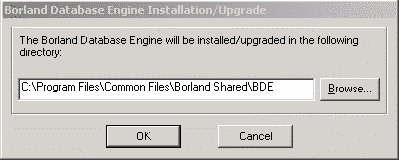
Zvol "Ok".
ČTI ČTI: Při instalaci BDE je pravděpodobné, že vyskočí hlášení o nedostatku místa na disku (anglicky - jedná se o vnitřní chybu BDE :( ).
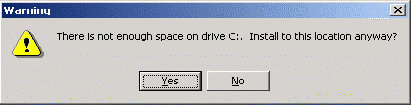
Klidně zvol "Yes" (pokud máš aspoň 5Mb volného místa na disku :) ).
Můžeš si klidně stáhnout instalaci "Bez BDE (pro update)" a nainstalovat. Po prvnim spuštění lehce uvidíš jestli Ti chybí BDE (vyskočí hláška - anglicky). Pak můžeš Teachera odinstalovat(nemusíš). A nainstalovat "Plná instalace"
Instalace bez BDE (pro update)
Tato instalace je určena pro upadete na vyšší verzi nebo pro ty co BDE maji a vědí o co jde. Instalaci spusti. Pokud tě to zajímá Teacher instaluje verzi BDE 5.1.1 a minimálně i tuto potřebuje pro chod.Co po instalaci...
Po instalaci je nutné vytvořit uživatele, pod kterým chceš pracovat (nebo i více).Při prvním spuštění se zobrazí okno přihlášení kde je možné vybrat jen uživatele "Administrator", který má tajné heslo "administrator".
Tento uživatel nemůže pracovat standardně a je určen jen pro správu uživatelů.
Po přihlášení na tohoto uživatele se zjeví dilaog.
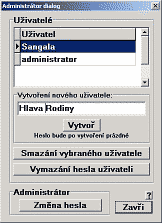
V tomto dialogu do políčka "Vytvořit nového uživatele", zadej název uživatele a stiskni "Vytvoř".
POZOR: Uživatele zadávej bez diakritiky, nevhodné jsou rovněž mezery.
Tímto ve složce Teachera (C:\Program Files\Teacher\) vznikne složka uživatele. V této složce budou všechna data daného uživatele - slovníky apod..
Po stisku "Zavři" jsme zpět v přihlašovacím dialogu, kde je již možné se přihlásit na nově vzniklého uživatele. Po přihlášení "ouha", nejsou dostupné žádné slovníky - nezoufej a čti "Instalace/Vytvoření slovníků".
Instalace/Vytvoření slovníků
Vytvoření slovníků
Pokud chceš začít od nuly, tak stačí v menu "Slovník->Vytvoření nového slovníku" vytvořit nový slovník.
Při zapnuté volbě "Z konfigurace" (doporučuji) zadej název slovníku. Vyplň případný popis ke slovníku. A stiskni OK.
POZOR: Název slovníku zadávej bez diakritiky, nevhodné jsou rovněž mezery.
Následně se z čistého nebe zjeví dialog, kde si vybereš požadovanou konfiguraci.
Tyto konfigurace jsou standardně připraveny pro Angličtinu, Němčinu, Španělštinu (je možné si je připravit pro jakýkoliv jazyk psaný latinkou - možná i azbukou).
Nastavení se týká znakových sad (to jako ty háčky a jiná divná písmena) a nastavení contextových menu pro speciální znaky specifické pro daný jazyk + uživatelské klávesy pro přidávání slov apod.
Velikosti:
- Male... - Jsou male fonty velikosti 8 (popis 12) vhodne snad jen, když to někoho bavi. :)
- Normalni... - Jsou fonty velikosti 10 (popis 12) vhodné do rozlišení 1024x768.
- Vetsi... - Jsou fonty velikosti 12 (popis 14) vhodné pro většinu uživatelů rozlišení 1024x768 a víc.
- Velke... - Jsou fonty velikosti 14 (popis 16) vhodné když máš na očích popelníky :).
PS:Případné smazání slovníku provedeš vymazáním této složky z disku při vypnutém Teacher-ovi.
TIP: Když náhodou zvolíš špatnou konfiguraci, vyber slovník a použij volbu v menu"Soubor->Načíst nastavení slovníku ...."
Instalace (získaných) slovníků
Jsou dvě možnosti:1. Zkopíruj daný slovník (celou složku slovníku) do složky uživatele při vypnutém Teacher-ovi.
2. Vytvoř nový slovník, vyber jej a použij volbu z menu "Slovník->Import slovíček z jiného slovníku". Nalistuj do složky získaného slovníku a vyber "dictionary.db".
Pro "slabší" uživatele WindowsXP - stažený soubor ".zip" je třeba nejprve rozbalit.
(Otevřít/Vybrat/Kopírovat/Vyskočit o úroveň výš/Vložit)
Zvukové záznamy
Zvukové záznamy můžou být standardně uloženy do složek:Angličtina C:\Program Files\Teacher\Sounds\
Španělština C:\Program Files\Teacher\SoundsES\
Němčina C:\Program Files\Teacher\SoundsDE\
Nebo jinde, dle nastavení daných slovníků.
Při stejném nastavení uživatelé a slovníky stejného jazyka tyto záznamy sdílí.
Pokud ses dočetl až sem, tak si zasloužíš informaci:
Zrušení úvodního/závěrečného zvuku zařídíš smazáním souborů "by.mp3" a "hallo.mp3". Nebo jejich výměnou za jiný zvukový záznam.